Cara Install TWRP Samsung Galaxy S7 dan S7 Edge Nougat 100% Sukses
Cara Install TWRP Samsung Galaxy S7 dan S7 Edge Nougat 100% Sukses - Pada artikel ini saya akan berbagi tutorial cara memasang "Custom Recovery TWRP" pada Samsung Galaxy s7 dan s7 Edge dengan Sistem Android 7.0 Nougat. Sebenarnya peluncuran Samsung Galaxy S7 dan S7 Edge dimulai di Inggris dan diikuti oleh perilisan firmware Android Nougat secara resmi untuk pengguna negara bagian Inggris.
Karena firmware Nougat yang tersedia adalah carrier-unbranded, ini dapat diinstal pada Samsung Galaxy S7 dan S7 Edge dengan nomor model SM-G930F atau SM-G935F. Hal yang baik juga adalah firmware untuk model ini juga dapat diinstal pada varian dual-SIM dari S7 dan S7 Edge ini. Jika Sobat belum menggunakan versi Android ini Sobat bisa mencobanya pada artikel saya sebelumnya baca selengkapnya pada tautan dibawah ini :
Cara Install Android 7 Nougat Pada Samsung Galaxy S7 SM-G930FD dan S7 Edge G935FD
Jika Sobat telah menggunakan Sistem Android 7 Nouget pada Samsung Galaxy S7 atau S7 Edge, jika Sobat ingin terus menikmati hak istimewa dari Custom Recovery TWRP pada firmware Android Nougat ini, inilah cara yang dapat Sobat coba.
CATATAN :
TWRP resmi untuk Nougat pada Samsung Galaxy S7 dan S7 Edge belum tersedia tetapi versi Marshmallow dilaporkan juga bekerja pada Nougat. Dan dengan menginstal Custom Recovery pada Galaxy S7, ini akan menghilangkan garansi resmi.
Sobat diperingatkan untuk membatalkan ini kecuali Sobat memahami apa yang akan Sobat lakukan. Jika terjadi kesalahan dengan perangkat lunak ini Sobat dapat memulihkannya dengan menginstal kembali firmware resmi. Harap diperhatikan bahwa Samsung Pay tidak akan berfungsi setelah Galaxy S7 Sobat di-root.
INFORMASI :
Install TWRP ini bekerja pada Samsung Galaxy S7/S7 Edge (SM-G930F/G935F) dan Dual-SIM Samsung Galaxy S7/S7 Edge (SM-G930FD/G935FD).
PERSIAPAN BAHAN-BAHAN:
Jika bahan-bahan diatas telah sipersiapkan utnuk langkah selanjutnya kita lanjutkan ke tahap installasi Custom Recovery TWRP, sebelum Sobat memulai tutorial ini pastikan Sobat melakukan Backup Data dan kondisi batrai SmartPhone diatas 50% juga pergunakan laptop atau notebook utnuk menghindari mati listrik.
Langkah 02 :
Langkah 03 :
Langkah 04 :
Langkah 05 :
Langkah 06 :
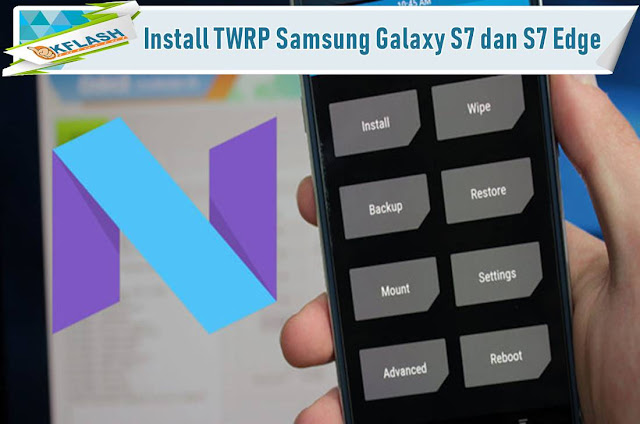 |
| Install TWRP Samsung Galaxy S7 dan S7 Edge Nougat |
Cara Install Android 7 Nougat Pada Samsung Galaxy S7 SM-G930FD dan S7 Edge G935FD
Jika Sobat telah menggunakan Sistem Android 7 Nouget pada Samsung Galaxy S7 atau S7 Edge, jika Sobat ingin terus menikmati hak istimewa dari Custom Recovery TWRP pada firmware Android Nougat ini, inilah cara yang dapat Sobat coba.
CATATAN :
TWRP resmi untuk Nougat pada Samsung Galaxy S7 dan S7 Edge belum tersedia tetapi versi Marshmallow dilaporkan juga bekerja pada Nougat. Dan dengan menginstal Custom Recovery pada Galaxy S7, ini akan menghilangkan garansi resmi.
Sobat diperingatkan untuk membatalkan ini kecuali Sobat memahami apa yang akan Sobat lakukan. Jika terjadi kesalahan dengan perangkat lunak ini Sobat dapat memulihkannya dengan menginstal kembali firmware resmi. Harap diperhatikan bahwa Samsung Pay tidak akan berfungsi setelah Galaxy S7 Sobat di-root.
INFORMASI :
Install TWRP ini bekerja pada Samsung Galaxy S7/S7 Edge (SM-G930F/G935F) dan Dual-SIM Samsung Galaxy S7/S7 Edge (SM-G930FD/G935FD).
PERSIAPAN BAHAN-BAHAN:
| Name: | Link Download |
|---|---|
| Download Samsung USB Driver Galaxy S7 | DOWNLOAD |
| Download Tools Odin v3.12 Samsung Galaxy S7 | DOWNLOAD |
| Download TWRP Samsung Galaxy S7 SM-G930F | DOWNLOAD |
| Download TWRP Samsung Galaxy S7 SM-G935F | DOWNLOAD |
| Download TWRP Samsung Galaxy S7 SM-G930FD | DOWNLOAD |
| Download TWRP Samsung Galaxy S7 SM-G935FD | DOWNLOAD |
LANGKAH-LANGKAH INSTALL TWRP PADA GALAXY S7 :
Langkah 01 :
kita mengaktifkan "USB Debugging" dan "OEM Unlock" pada Samsung Galaxy S7, Jika sobat belum familiar dengan pengaturan ini Sobat bisa membacanya pada tautan berikut : Cara Mengaktifkan Developer options, USB Debugging dan OEM Unlock Pada Samsung Galaxy S7
Langkah 02 :
Kita masuk ke menu "Download Mode" pada ponsel dengan kombinasi tombol ( Volume bawah + Home + Power ).
Langkah 03 :
Ketika ponsel telah masuk pada menu "Download Mode", lalu buka aplikasi Odin.exe dengan hak administrator.
Langkah 04 :
Hubungkan posel dengan komputer menggunakan USB kabel data.
Langkah 05 :
[ ID:Port COM ] pada pada aplikasi Odin akan berubah warna biru segera setelah perangkat terkoneksi dan terdeteksi oleh komputer.
Langkah 06 :
Setealah perangkat terdeteksi Klik tombol "AP" pada aplikasi Odin sekarang cari dan tambahkan file "twrp-3.1.0-0-hero2lte.img.tar". lebih jelasnya lihat gambar dibawah ini:
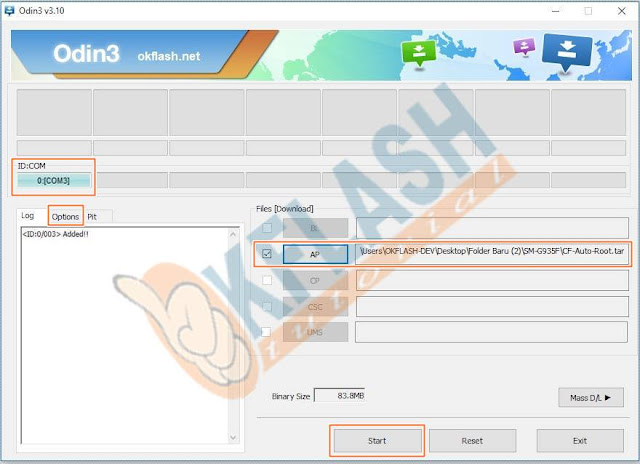 |
| Install TWRP Samsung Galaxy S7 dan S7 Edge Nougat Dengan Odin |
Langkah 07 :
Kemudian Klik tab Options pada aplikasi Odin dan hapus centang pada opsi "Auto-Reboot". Untuk pengaturan detailnya lihat gambar dibawah ini:
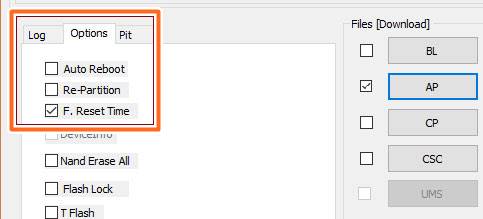 |
| Install TWRP Samsung Galaxy S7 dan S7 Edge Nougat Dengan Odin |
Langkah 08 :
Sekarang klik tombol "Start" untuk melakukan instalasi TWRP.
Langkah 09 :
Jika TWRP berhasil diinstal nanti akan mendapatkan pesan informasi "PASS!" pada aplikasi Odin. Lalu lepas koneksi kabel USB.
Langkah 10 :
Sekarang kita coba mengetes Custom Recovery yang baru kita install dengan cara tekan dan tahan tombol ( Volume Bawah + Home + Power ) pada saat yang bersamaan dan segera ganti ke ( Volume Atas ) segera setelah layar menampilkan indikasi kosong/hitam, namun tetap menekan tombol ( Home + Power ). Biarkan 3 tombol tersebut ditekan sampai masuk ke TWRP Recovery Mode.
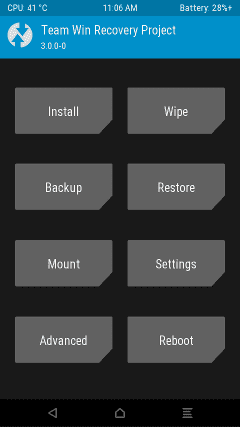 |
| TWRP Custom Recovery |
Jika Sobat berhasil menampilkan "TWRP Custom Recovery" sperti pada gambar diatas, berarti Sobat telash suskses 100% melakukan Installasi TWRP pada Samsung Galaxy S7 dan S7 Edge Nougat.
Nah berikutlan 10 langkah Install TWRP pada Samsung Galaxy S7 dan S7 Edge Nougat, semoga dapat membantu sobat semau, dan semoga bermanfaat untuk artikel kali ini, jangan lupa tinggalakan jejak komentar dan share aertikel ini. berlangganan artikel ini utnuk mendapatkan update terbaru via email gratiss.!!
PERINGATAN.!!!
Anda telah membaca artikel mengenai "Cara Install TWRP Samsung Galaxy S7 dan S7 Edge Nougat 100% Sukses". Jika Anda bermaksud menerapkan dan/atau mengaplikasikan Konten, Artikel, Informasi dan tutorial ini, ada baik'nya Anda membaca dan memahai laman "DMCA" dan "DISCLAIMER" situs kami. Segala resiko Kesalahan, Kerugian, Kerusakan dalam bentuk apapun yang Anda lakukan dengan menerapkan Konten, Artikel, Informasi dan tutorial ini spenuhnya adalah Tanggung Jawab Anda. Dan bukan tanggung jawab Admin dan/atau Penulis dan/atau Editor situs Kami.
buat samsung android 8 bisa juga cara itu gan ?
BalasHapus